¿Cómo grabar sin mantener presionado el botón en Snapchat?
Miscelánea / / November 28, 2021
Snapchat debutó en 2011 y, desde entonces, la aplicación no se ha vuelto atrás. Su popularidad está creciendo exponencialmente entre los jóvenes y ha alcanzado un máximo histórico debido a la pandemia mundial de COVID-19. Los desarrolladores siguen lanzando nuevas actualizaciones con regularidad para mejorar las funciones y la facilidad de uso de la aplicación. Los innumerables filtros que proporciona la aplicación es un gran éxito entre sus usuarios. Las selfies y los videos cortos son la forma más popular de medios en esta plataforma de redes en particular.
El aspecto más singular de Snapchat es la forma en que ha sido diseñado que ofrece la máxima privacidad a sus usuarios. Todas las formas de medios, incluidas imágenes, videos cortos y chats, desaparecen inmediatamente después de que el destinatario los ve. Si desea reproducir un snap o tomar una captura de pantalla, se notificará inmediatamente al remitente de lo mismo, ya que el mensaje se mostrará en la pantalla de chat. La ausencia de un método discreto para registrar los mensajes que se comparten entre los usuarios agrega una ventaja significativa, ya que no es necesario detenerse demasiado en el contenido.
Aunque la mayor parte del contenido de Snapchat se centra en selfies y videos que se graban con la cámara frontal, los usuarios intentan explorar constantemente métodos de disparo nuevos y mejorados mediante la expansión de su creatividad límites.
Sin embargo, una característica que los usuarios solicitan a menudo es la presencia de una opción de grabación de manos libres. Por lo general, no es posible grabar un video en Snapchat sin mantener el dedo en la pantalla táctil hasta el final del proceso. Este problema puede resultar una molestia cuando no tiene a nadie a su alrededor y debe grabar videos usted mismo. A veces, es posible que los usuarios deseen grabar videos privados por sí mismos, y la falta de dicha función puede ser agotador. También lo hace imposible en caso de que desee utilizar un trípode para grabar un video cuando está solo. A pesar de las continuas solicitudes de los usuarios, esta función nunca llegó a existir.
Snapchat también tiene muchos filtros que son compatibles con el modo de cámara trasera. Estos filtros son bastante vívidos y pueden animar videos o fotos normales y monótonos. A pesar de contar con estas facilidades, no poder implementarlas de acuerdo a nuestra conveniencia es un evidente despilfarro de recursos. Ahora veamos algunas de las posibles opciones que un usuario puede emplear para aprender cómo grabar sin mantener presionado el botón en Snapchat.

Contenido
- ¿Cómo grabar sin mantener presionado el botón en Snapchat?
- Grabe en Snapchat sin mantener presionado el botón en iOS
- Grabar en Snapchat sin mantener presionado el botón en Android
- Bono: ¿Cuál podría ser la razón detrás de cualquier problema de grabación?
¿Cómo grabar sin mantener presionado el botón en Snapchat?
La consulta común de cómo grabar en Snapchat sin manos tiene soluciones para los sistemas operativos más populares, iOS y Android. En realidad, es bastante simple y directo con respecto a iOS. Algunas modificaciones en el Ajustes La sección resolverá este problema de inmediato. Sin embargo, Android no tiene una solución sencilla relacionada con el software para este problema. Por tanto, tendremos que conformarnos con otras técnicas ligeramente modificadas.
Grabe en Snapchat sin mantener presionado el botón en iOS
1. Primero, navega a Ajustes en tu iPhone y luego toca Accesibilidad.
2. Desplácese hacia abajo y luego toque Tocar opción y encuentra el 'Toque de asistencia' opción. Seleccione el interruptor debajo de él y asegúrese de enciende la palanca.


3. Aquí podrá ver un Gestos personalizados pestaña debajo de la sección Assistive Touch. Toque en el Crear nuevo gesto y yRecibirá un mensaje pidiéndole que ingrese el nuevo gesto que desea incluir.

4. Toque la pantalla y manténgala presionada hasta que la barra azul se llene por completo.

5. A continuación, tendrás que nombrar el gesto. Puedes nombrarlo como "Grabar para Snapchat", o "Snapchat manos libres", básicamente, cualquier cosa que le resulte conveniente identificar y recordar.
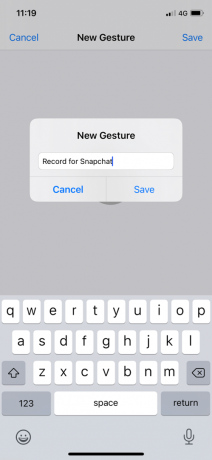
6. Una vez que cree el gesto correctamente, podrá ver un superposición redonda y transparente de color gris en tu pantalla.
7. Luego, inicie Snapchat y seleccione la opción para grabar un video. Toque el icono de toque de asistencia que creó anteriormente.
8. Esto dará lugar a otro conjunto de iconos en un panel de visualización. Podrá encontrar un símbolo en forma de estrella etiquetado como 'Personalizado'. Seleccione esta opción.

9. Ahora otro icono redondo de color negro aparecerá en la pantalla. Mueva este icono sobre el botón de grabación predeterminado en Snapchat y retire su mano de la pantalla. Verás que el botón continúa grabando un video incluso después de que retiraste la mano. Esto es posible gracias a la función táctil de asistencia que está disponible en iOS.
Ahora hemos visto cómo grabar sin mantener presionado el botón en Snapchat en dispositivos iOS. Sin embargo, hay un problema menor asociado con este método de grabación en un estilo de manos libres. El límite de tiempo habitual para videos cortos en Snapchat es de 10 segundos. Pero cuando intentamos grabar videos sin mantener presionado el botón, con la ayuda de la función táctil de asistencia, la duración máxima del video es de solo 8 segundos. Desafortunadamente, no hay forma de corregir este problema, y el usuario tiene que conformarse con un video de ocho segundos a través de este enfoque.
Leer también:Cómo deshacer un snap en Snapchat
Graba en Snapchat sin mantener presionado el botón Androide
Acabamos de ver cómo grabar en Snapchat sin manos iOS. Ahora, procedamos a ver cómo podemos hacer lo mismo en Android, el otro sistema operativo importante. A diferencia de iOS, Android no posee la función táctil de asistencia en ninguna de sus versiones. Por lo tanto, tenemos que aplicar un truco técnico simple para superar el problema de cómo grabar sin mantener presionado el botón en Snapchat.
1. Primero, obtener una banda de goma que tiene una elasticidad ajustada. Esto servirá como el accesorio que servirá como disparador para grabar el video en lugar de nuestras manos.

2. Abierto Snapchat y ve al Grabación sección. Ahora, envuelva el Banda elástica de forma segura sobre el Sube el volumen botón de su teléfono.
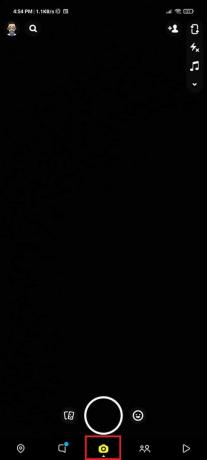
Debe asegurarse de que ahora se tomen en consideración detenidamente un par de factores. Es imperativo tener en cuenta que la banda elástica no presiona el botón de encendido accidentalmente, ya que esto hará que su pantalla se apague, interrumpiendo así todo el proceso. Además, la banda elástica no debe colocarse sobre la cámara frontal de su teléfono, ya que puede dañar la lente debido a la presión.
La banda elástica debe permanecer firmemente sobre el botón. Por lo tanto, también puede envolver la banda dos veces si es necesario.
3. Ahora, presione la banda elástica sobre el botón para subir el volumen para comenzar el proceso de grabación. A continuación, retire la mano de la banda elástica. Sin embargo, la grabación continuará debido a la presión de la goma elástica sobre ella. La duración total de 10 segundos se completará con éxito sin interrupciones ahora.
Esta es una técnica realmente simple y conveniente para grabar en Snapchat sin usar las manos en un teléfono Android.
Bono: ¿Cuál podría ser la razón detrás de cualquier problema de grabación?
A veces, puede haber problemas de hardware o software que causen problemas al grabar videos y otros medios en Snapchat. Varias causas pueden estar detrás de este problema. Veamos algunos de los problemas más comunes y cómo resolverlos.
Es posible que hayas recibido mensajes como "No se pudo conectar la cámara" mientras intenta usar la cámara para grabar videos y crear instantáneas. Veamos algunas posibles soluciones para este problema.
1. Compruebe si se ha habilitado el flash frontal de la cámara de su teléfono. Esta es una de las razones más comunes detrás del problema de no poder grabar videos. Desactive el flash en la configuración y vuelva a intentarlo para ver si el problema está resuelto.
2. Usted puede intente reiniciar la aplicación Snapchat para rectificar este problema también. Está destinado a resolver cualquier problema técnico menor que pueda estar detrás de este problema.
3. Reinicie la cámara de su dispositivo también para verificar si eso está detrás del problema.
4. También puede intentar reiniciar su teléfono y volver a verificar si el problema persiste.
5. Desinstalar y reinstalar la aplicación también puede resultar una solución útil en caso de que los métodos mencionados anteriormente no funcionen eficazmente.
6. A veces, la opción de geoetiquetado presente en la aplicación también puede ser la razón del problema. Usted puede intente deshabilitarlo y verifique si el problema está resuelto.
7. Limpiar la caché es otro método probado que puede ser eficaz para resolver el problema.
Recomendado:
- Cómo cambiar Bitmoji Selfie en Snapchat
- ¿Cómo hacer una encuesta en Snapchat?
- Reparar la cámara de Snapchat que no funciona
- Cómo ver fotos ocultas en Facebook
Por lo tanto, hemos visto los métodos más sencillos y efectivos para grabar en Snapchat sin manos para dispositivos iOS y Android. Consiste en pasos bastante simples que todos pueden llevar a cabo sin problemas.



